电话
4007654355
在BuyVM上搭建一个属于自己的网站并不复杂,尤其是使用WordPress这种流行的内容管理系统。下面我们将详细介绍如何在BuyVM的虚拟服务器环境中安装WordPress。

在开始之前,请确保你已经完成了以下准备事项:
1. 成功购买并配置了BuyVM的VPS(虚拟专用服务器)。
2. 安装并配置好了Linux操作系统,推荐使用Ubuntu或CentOS。
3. 通过SSH连接到你的VPS。
4. 已经拥有域名,并将DNS解析指向了你的VPS IP地址。
LAMP代表Linux、Apache、MySQL和PHP,这是运行WordPress所必需的基础环境。
1. 更新软件包列表:sudo apt-get update
2. 安装Apache Web服务器:sudo apt-get install apache2
3. 安装MySQL数据库:sudo apt-get install mysql-server,安装过程中会提示设置root密码,请牢记。
4. 安装PHP:sudo apt-get install php libapache2-mod-php php-mysql
5. 测试Apache是否正常工作,访问你的VPS IP地址,如果看到“Apache2 Ubuntu Default Page”,则表示安装成功。
接下来就是获取WordPress并将其部署到你的服务器上。
1. 切换到Web根目录:cd /var/www/html
2. 下载最新版本的WordPress:wget https://wordpress.org/latest.tar.gz
3. 解压文件:tar -xvzf latest.tar.gz
4. 将解压后的文件夹中的所有文件移动到当前目录:mv wordpress/ .
5. 设置正确的权限:chown -R www-data:www-data && chmod -R 755
6. 删除压缩包:rm -rf latest.tar.gz wordpress
为WordPress创建一个专门的数据库和用户是非常重要的。
1. 登录MySQL:mysql -u root -p
2. 创建数据库:CREATE DATABASE wp_database;
3. 创建用户并授权:GRANT ALL PRIVILEGES ON wp_database. TO 'wp_user'@'localhost' IDENTIFIED BY 'your_password';
4. 刷新权限:FLUSH PRIVILEGES;
5. 退出MySQL命令行:exit;
最后一步是在浏览器中完成WordPress的安装过程。
1. 在浏览器中输入你的域名或IP地址。
2. 按照屏幕上的指示进行操作,包括选择语言、填写数据库信息等。
3. 输入管理员账户信息,如用户名、密码和电子邮件地址。
4. 点击“安装WordPress”按钮,等待几分钟即可完成整个安装过程。
按照上述步骤,你应该能够在BuyVM VPS上顺利安装并运行WordPress。这只是一个起点,接下来你可以根据需要进一步优化网站性能、添加插件或者更改主题样式。
# 福建立体停车网站建设
# 专业网站建设价格实惠
# |视频|网站栏目建设
# 实体行业网站建设
# 深圳网站建设平台开发
# 网站建设讲解材料
# 电商网站的建设方式
# 全国网站建设优势有哪些
# 江苏盐城智慧网站建设
# 苏州附近网站建设公司
# 哪里建设网站好
# 陕西网站建设电话
# 怎么写网站建设方案书
# 泰安品质网站建设哪家好
# 携程网站建设美丽
# 信宜个人网站建设平台
# 珠海港营销型网站建设
# 哈利波特网站建设目的
# 服装网站建设来啦
# 梧州酒店网站建设
相关栏目:
【
SEO优化2895 】
【
网络营销10 】
【
网站运营10 】
【
网络技术17278 】
【
网络推广11033 】
邮箱:915688610@qq.com
Q Q:915688610
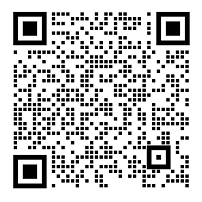

现代拖拽式CMS通过组件原子化、动态样式系统和开放生态,成功...

本文系统阐述了齐河建站公司如何通过营销型网站建设与SEO优化...

本文详细解析魔毅自助建站系统的核心功能与操作指南,涵盖模板定...

本文详细解析魔方云NAT建站的端口转发实现方案,涵盖端口限制...

中企动力提供高端网站建设与定制开发一站式解决方案,涵盖战略咨...

本文解析高端智能建站服务的核心要素,涵盖品牌定制、技术架构、...

高端品牌官网建设需融合战略定位、视觉设计、内容策略与技术架构...

高端建站的三大核心要素——定制模板、企业官网与响应式设计优化...

本文解析高端企业智能建站系统的核心技术架构与实施策略,涵盖模...

高端云建站费用包含基础设施、设计开发、安全认证等核心成本,常...